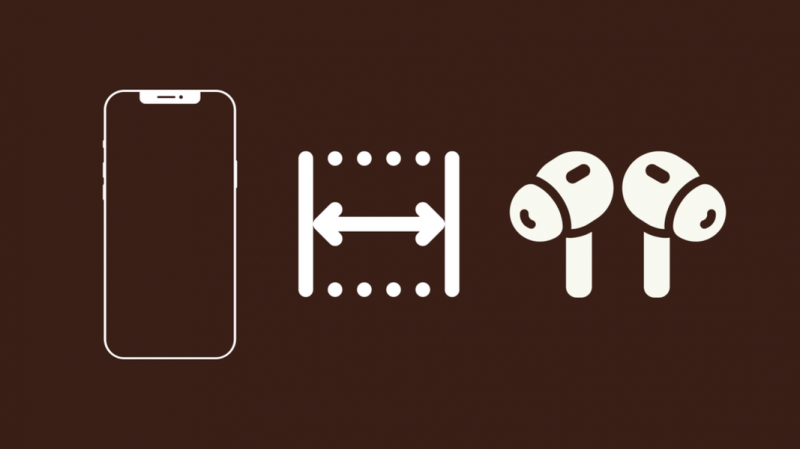에어팟을 사용한지 1년이 넘었습니다. 그러나 최근에야 문제에 직면하기 시작했습니다.
비디오를 보거나 음악을 듣는 동안 AirPods는 계속 일시 중지됩니다. 스트리밍 미디어를 다시 시작하려면 계속해서 두 번 탭해야 합니다.
처음에는 그냥 문제를 참았는데 정말 짜증나네요. 따라서 온라인에서 가능한 문제 해결 방법을 찾기로 결정했습니다.
몇 시간 동안 서핑을 하고 포럼과 블로그를 둘러본 후 저에게 맞는 문제 해결 방법을 찾았습니다.
번거로움을 덜어주기 위해 이 기사에서 문제에 대한 가능한 모든 솔루션을 나열했습니다.
기본 장치가 범위를 벗어났거나 자동 귀 감지 기능이 오작동하기 때문에 AirPod가 계속 일시 중지됩니다. 휴대폰을 사용하여 기능을 비활성화하면 이 문제를 해결할 수 있습니다.
이 외에도 AirPod가 스트리밍 미디어를 일시 중지하도록 할 수 있는 다른 이유도 언급했습니다. 여기에는 배터리 부족, 오래된 소프트웨어, 미디어 스트리밍에 사용하는 앱 문제가 포함됩니다.
휴대전화가 범위를 벗어났을 수 있습니다.
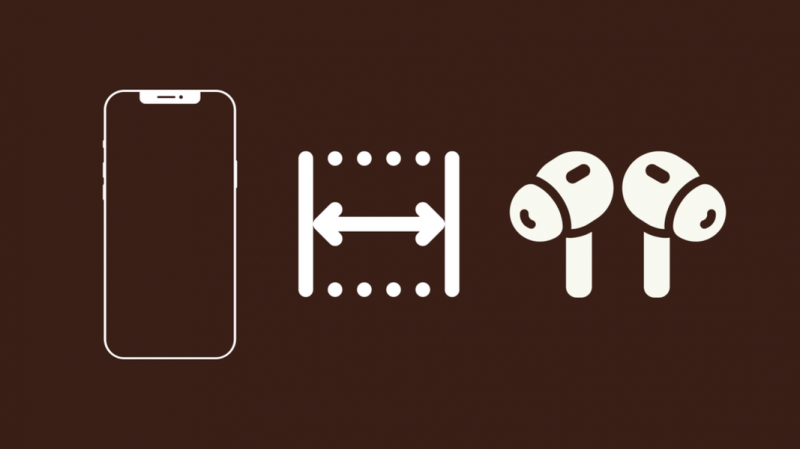
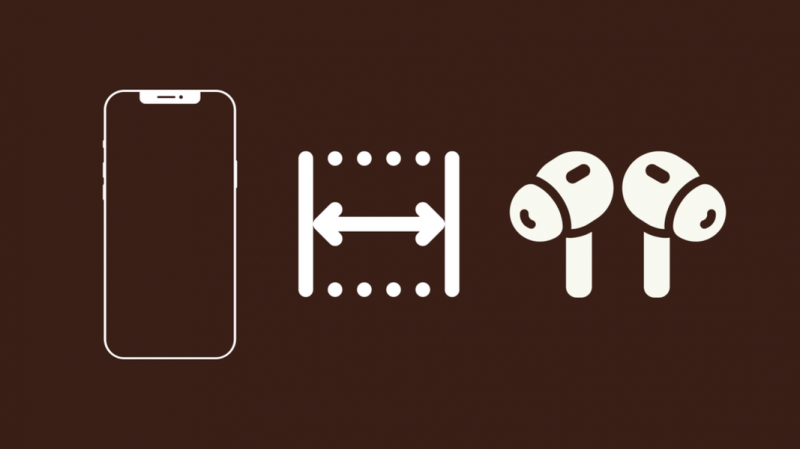
AirPod가 오작동하고 있다는 결론을 내리기 전에 AirPod가 스마트폰 범위 내에 있는지 확인하십시오.
AirPods와 기기가 너무 멀리 떨어져 있으면 연결이 불안정해질 수 있습니다.
따라서 이상한 글리칭 소음이 들리고 미디어 재생이 중지될 수 있습니다.
이것이 사실이 아님을 확인하는 가장 좋은 방법은 AirPod와 스마트폰이 가까이 있는지 확인하는 것입니다.
이 외에도 AirPod가 깨끗한지 확인하십시오. 근접 센서의 먼지와 때로 인해 성능이 저하될 수 있습니다.
AirPod가 충분히 깨끗하지 않으면 AirPod가 더 조용해질 수 있고 근접 센서가 비효율적일 수 있습니다. 이것은 또한 자동 귀 감지 문제로 이어질 수 있습니다.
자동 귀 감지 문제


AirPods에는 AirPods 중 하나가 귀에서 제거될 때마다 스트리밍 미디어를 일시 중지하는 깔끔한 기능이 있습니다.
때때로 AirPod가 귀에서 움직이면 자동 귀 감지 기능이 활성화되고 미디어 스트리밍이 중지됩니다.
AirPod를 만지지 않아도 AirPod가 계속 일시 중지되면 자동 귀 감지 기능에 문제가 있음을 나타냅니다.
이 문제를 해결하는 가장 좋은 방법은 기능을 전체적으로 끄는 것입니다. 다음 단계에 따라 이 작업을 수행할 수 있습니다.
- iPhone 설정으로 이동하여 Bluetooth를 클릭합니다.
- AirPod 옆에는 '추가 정보'를 의미하는 'i' 아이콘이 있습니다.
- 토글을 꺼서 '자동 귀 감지' 기능을 비활성화합니다.
이 기능을 비활성화하면 귀에서 AirPod를 제거하는 것만으로는 미디어를 일시 중지할 수 없습니다.
불안정한 블루투스 연결
AirPod는 BlueTooth를 사용하여 휴대폰에 연결되므로 원활한 미디어 스트리밍을 위해서는 안정적인 연결이 매우 중요합니다.
AirPod가 계속해서 일시 중지되면 BlueTooth 연결에 문제가 있을 수 있습니다.
다음 단계에 따라 이 문제를 해결할 수 있습니다.
- 에어팟을 케이스에 다시 넣습니다.
- 휴대전화의 블루투스를 끕니다.
- 몇 분 동안 기다리십시오.
- 블루투스를 켭니다.
- AirPod를 전화에 다시 연결하십시오.
이 단계는 문제를 일으킬 수 있는 일시적인 결함을 제거하는 데 도움이 됩니다.
배터리 부족


AirPod가 지속적으로 일시 중지되는 또 다른 일반적인 이유는 배터리 부족이며 이 문제를 해결하는 방법은 단 한 가지뿐입니다. 에어팟을 충전합니다.
AirPod가 빨간색 배터리 수준에 도달하면 배터리 부족 표시로 20초마다 계속 일시 중지됩니다.
오래된 소프트웨어
사용 중인 전화나 장치가 최신 버전이 아닌 경우 연결 문제가 발생할 수 있습니다.
오디오 또는 비디오 미디어를 재생하는 동안 중단될 수 있습니다. 이 문제를 해결하는 유일한 방법은 시스템이 최신 버전인지 확인하는 것입니다.
휴대전화의 시스템 설정으로 이동하여 보류 중인 업데이트가 있는지 확인합니다.
스트리밍 앱 문제
iPhone에 문제가 없다면 사용 중인 앱에 문제가 있을 가능성이 있습니다.
불안정한 인터넷으로 인해 미디어가 계속 일시 중지되거나 앱의 새 업데이트에 문제가 있을 수 있습니다.
앱이 오작동하는지 확인하려면 AirPod를 분리하고 미디어를 재생하세요. 원활하게 재생되지 않으면 앱에 문제가 있는 것입니다.
기본 장치 다시 시작


기사에 언급된 수정 사항 중 어느 것도 효과가 없다면 결함을 제거하기 위해 장치를 다시 시작하는 오래된 방법에 의존해야 할 수 있습니다.
장치를 다시 시작하면 기능이 새로 고쳐지고 연결 문제로 이어질 수 있는 임시 버그가 제거됩니다.
AirPod를 전화기에 다시 연결
이 문제를 해결하는 또 다른 방법은 AirPod를 휴대폰에 다시 연결하는 것입니다.
AirPod를 몇 초 동안 케이스에 다시 넣었다가 빼서 휴대전화에 다시 연결하기만 하면 됩니다.
에어팟 재설정
다른 모든 방법이 실패하면 AirPod를 재설정하는 것이 좋습니다. 다음과 같이 할 수 있습니다.
- 에어팟을 케이스에 다시 넣습니다.
- 뚜껑을 엽니다.
- 깜박이는 표시등이 보일 때까지 케이스의 버튼을 15초 동안 누릅니다.
- AirPods가 재설정될 때까지 기다리십시오.
결론
문제가 계속되면 애플 고객 지원 . 그곳의 전문가 팀이 더 나은 방법으로 당신을 도울 수 있을 것입니다.
또한 AirPod와 함께 AppleCare+가 있는 경우 교체할 수 있습니다.
이 서비스는 우발적인 손상으로 인해 막대한 비용이 들지 않도록 합니다. AppleCare+를 사용하면 약간의 서비스 요금을 지불하여 AirPods를 교체하거나 서비스를 받을 수 있습니다.
이것은 AirPod에 하드웨어 손상이 있는 경우에 도움이 됩니다.
당신은 또한 독서를 즐길 수 있습니다
- AirPod를 TV에 연결할 수 있습니까? 자세한 안내
- AirTag 배터리는 얼마나 오래 지속됩니까? 우리는 연구를 했다
- Apple AirTag를 얼마나 멀리 추적할 수 있습니까?
- Vizio에서 AirPlay가 작동하지 않음: 몇 분 안에 수정하는 방법
자주 묻는 질문
AirPod가 계속 일시 중지되는 이유는 무엇입니까?
연결 문제 또는 배터리 부족으로 인해 발생할 수 있습니다.
AirPods pro가 일시 중지되는 것을 어떻게 중지합니까?
이를 위해 자동 귀 감지를 끌 수 있습니다. 다음 단계에 따라 이 작업을 수행할 수 있습니다.
- iPhone 설정으로 이동하여 Bluetooth를 클릭합니다.
- AirPod 옆에는 '추가 정보'를 의미하는 'i' 아이콘이 있습니다.
- 토글을 꺼서 '자동 귀 감지' 기능을 비활성화합니다.
내 AirPod가 말더듬는 이유는 무엇입니까?
이는 불안정한 Bluetooth 연결 때문일 가능성이 큽니다.